- Tietämyskanta
- Tili ja asetukset
- Tietosuoja ja suostumus
- Hallitse tietosuojapyyntöjä
Hallitse tietosuojapyyntöjä
Päivitetty viimeksi: 8 joulukuuta 2025
Saatavilla minkä tahansa seuraavan Tilauksen kanssa, paitsi jos toisin mainitaan:
Määritä tietosuojapyyntösivu, jolla yhteyshenkilöt voivat lähettää henkilötietoihinsa liittyviä pyyntöjä, kuten tietojen saatavuutta ja poistamista koskevia pyyntöjä. Sivun ulkopuolella tehtyjä pyyntöjä varten voit luoda manuaalisesti tietosuojapyyntöjä yhteyshenkilöille.
Oletusarvoisesti kaikki rikastetuilla tiedoilla varustettujen yhteyshenkilöiden pyynnöt otetaan vastaan; tätä asetusta ei voi muuttaa. Voit poistaa rikastetut tiedot automaattisesti aina, kun yhteyshenkilö pyytää sinua poistamaan rikastetut tietonsa, ja tarkastella kaikkien pyyntöjen tilaa tietosuojapyyntöjen hallinnassa.
Huomaa: vaikka HubSpot tarjoaa tämän ominaisuuden, lakitiimisi on paras resurssi antamaan neuvoja sääntöjen noudattamisesta juuri sinun tilanteessasi.
Määritä tietosuojapyyntösivu
Määritä ja julkaise tietosuojapyyntösivu, jotta verkkosivustollasi vierailevat yhteyshenkilöt voivat pyytää henkilötietoihinsa liittyviä toimia.
- Napsauta HubSpot-tilisi ylänavigointipalkin settings asetuskuvaketta.
- Valitse vasemman sivupalkin valikosta Account Management (Tilinhallinta ) -osiosta Privacy & Consent (Tietosuoja ja suostumus).
- Valitse Setup (Asetukset ) -välilehdellä vasemman sivupalkin valikossa Privacy tools (Tietosuojatyökalut).
- Napsauta Tietosuojapyyntösivu-kohdassa Määritä.
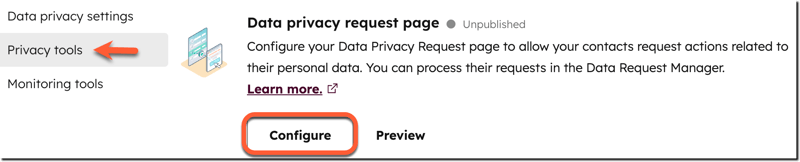
- Valitse tietosuojapyyntösivun editorissa ne tietopyyntövaihtoehdot, joita haluat tarjota yhteystiedoillesi:
- Jos haluat sallia yhteystietojensa pysyvän poistopyynnön, kytke Poista yhteystietoja -kytkin päälle napsauttamalla sitä.
- Jos haluat antaa yhteystietojen pyytää kopiota tiedoistaan, napsauta Vie yhteystiedot -kytkintä päälle.
- Jos haluat lisätä maakentän, kytke Maa päälle napsauttamalla tätä.
- Jos haluat ottaa CAPTCHA:n käyttöön pyyntösivulla, kytke ReCAPTCHA päälle napsauttamalla tätä. CAPTCHA lisää vaiheen, jolla varmistetaan, että kävijä ei ole robotti, ennen kuin hän voi lähettää pyynnön. HubSpot käyttää reCAPTCHA v2:ta roskapostin estämiseen.
- Kirjoita Business email -kenttään sähköpostiosoite. Sähköpostiosoitetta käytetään käyttäjille lähetettävässä varmistussähköpostissa, jossa kysytään tietosuojaa koskevia kysymyksiä.
- Valitse Sähköpostin lähettävä verkkotunnus -kentässä verkkotunnus, joka näytetään tarkistussähköpostien Lähettäjä-kentässä.
- Kun olet määrittänyt sivusi, valitse oikeassa yläkulmassa Julkaise sivu.
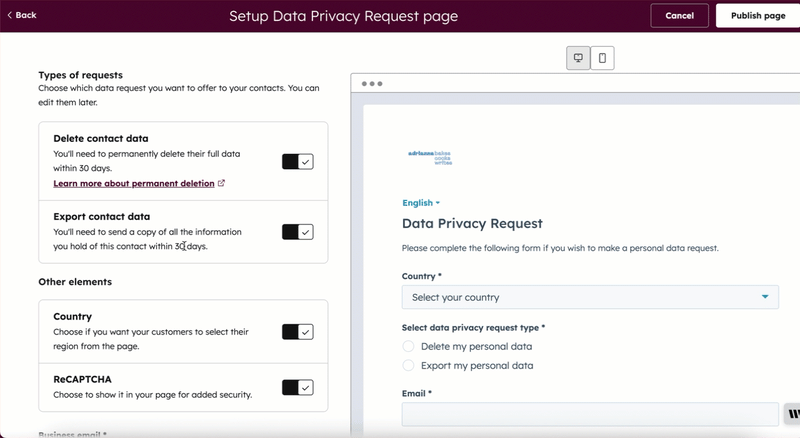
Jaa, päivitä tai poista tietosuojapyyntösivun julkaiseminen
Kun olet luonut tietosuojapyyntösivun, voit jakaa sivun. Voit myös päivittää tietopyyntöasetukset tai poistaa sivun julkaisun.- Napsauta HubSpot-tilisi ylänavigointipalkin settings asetuskuvaketta.
- Valitse vasemman sivupalkin valikosta Account Management (Tilinhallinta ) -osiosta Privacy & Consent (Tietosuoja ja suostumus).
- Valitse Asetukset-välilehdellä vasemman sivupalkin valikossa Tietosuojatyökalut.
- Voit päivittää olemassa olevan tietosuojapyyntösivun valitsemalla Muokkaa.
- Jos haluat jakaa tietosuojapyyntösivun, kopioi sivun URL-osoite.
- Jos haluat poistaa olemassa olevan tietosuojapyyntösivun julkaisun, valitse Poista sivu. Vahvista valintaikkunassa napsauttamalla Unpublish (Poista julkaisu ) .
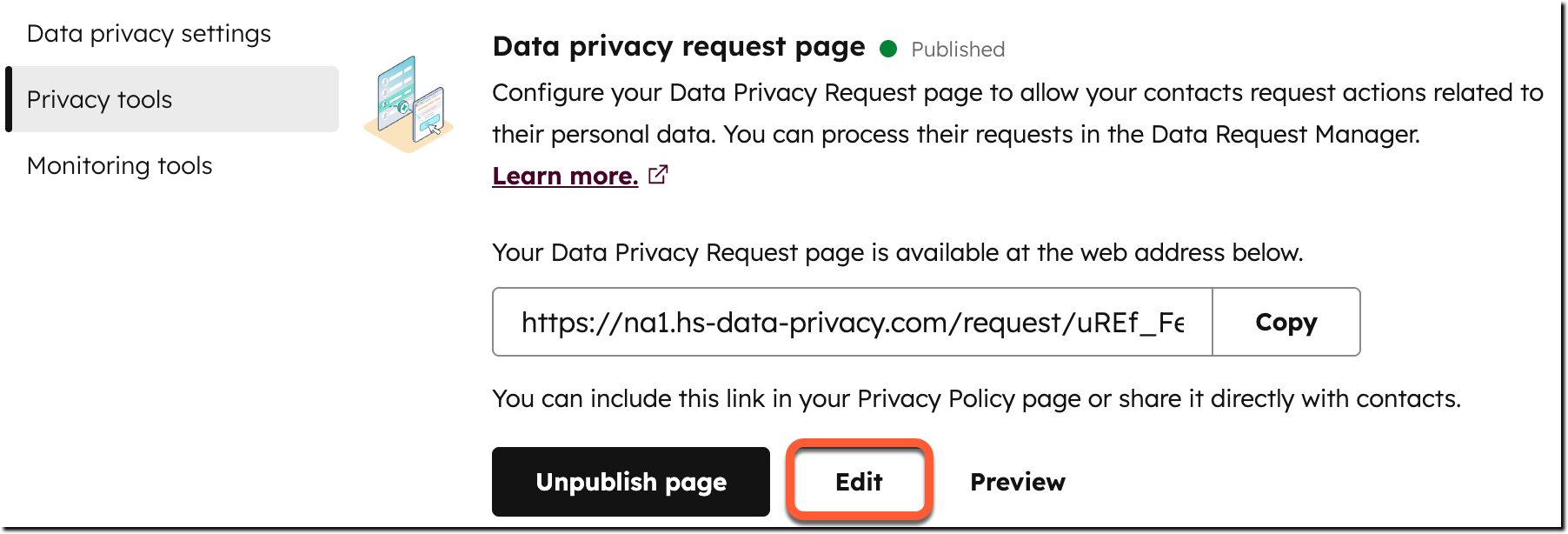
Tarkastele, toimi tai luo tietosuojapyyntöjä
Kun olet julkaissut tietosuojapyyntösivusi, voit tarkastella ja hallita tietosuojapyyntöjä tietopyyntöjen hallinnasta. Voit myös luoda manuaalisesti tietosuojapyyntöjä yhteyshenkilöille, jotka ovat esittäneet pyyntöjä ilman lomaketta, esimerkiksi henkilökohtaisesti tai puhelun aikana. Viimeistele sitten pyynnöt viemällä yhteystietoja tai poistamalla yhteyshenkilö pysyvästi.
Rikastettujen tietojen poistopyyntöjen osalta voit toimia niihin manuaalisesti tai poistaa tiedot automaattisesti.
- Napsauta HubSpot-tilisi ylänavigointipalkin settings asetuskuvaketta.
- Valitse vasemmanpuoleisen sivupalkin valikosta Account Management (Tilinhallinta ) -osiosta Privacy & Consent (Tietosuoja ja suostumus).
- Napsauta yläreunassa Tietopyyntöjen hallinta -välilehteä.
- Tietosuojapyyntöjen hallinta -sivulla voit siirtyä eri näkymiin tai luoda mukautetun näkymän. Tutustu tallennettujen näkymien luomiseen ja hallintaan.
- Kussakin näkymässä voit suodattaa tietopyyntöjä yläreunassa olevien pudotusvalikoiden avulla.
- Jos haluat ryhtyä toimenpiteisiin pyynnön suhteen, napsauta pyyntöä. Noudata oikeassa paneelissa olevia ohjeita pyynnön suorittamiseksi ja vahvista toimenpide valintaikkunassa.
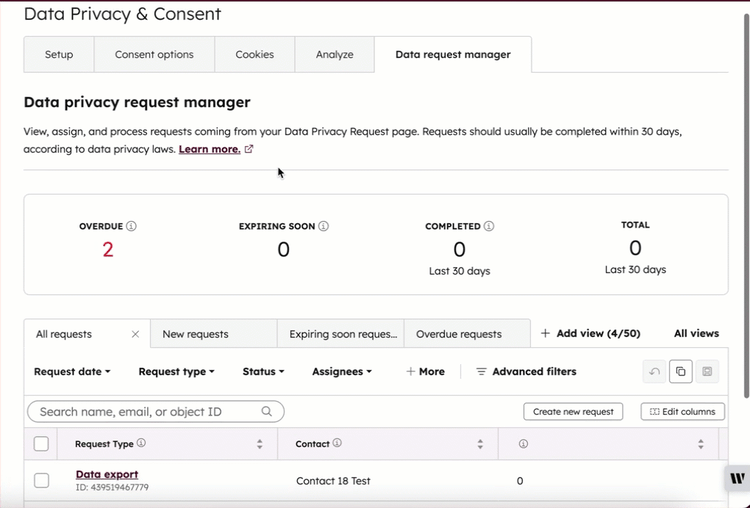
- Jos haluat ryhtyä toimenpiteisiin useiden samantyyppisten pyyntöjen osalta, valitse pyyntöjen valintaruudut. Napsauta taulukon yläosassa olevaa toimintoa ja noudata sitten valintaikkunan ohjeita. Tämä on käytettävissä vain, jos kaikilla valituilla pyynnöillä on sama suositeltu toimenpide. Valitse esimerkiksi kaikki tietojen poistopyynnöt ja napsauta sitten taulukon yläosassa olevaa Poista yhteystietoja.
- Jos haluat merkitä useita pyyntöjä suoritetuiksi, valitse pyyntöjen valintaruudut ja valitse sitten taulukon yläosasta Merkitse suoritetuiksi. Vahvista valintaikkunassa napsauttamalla Mark as completed (Merkitse valmiiksi ).
- Omistajan määrittäminen tai uudelleenmäärittäminen pyyntöön:
- Vie hiiren kursori pyynnön omistajasarakkeen päälle. Valitse sitten Määritä tai Määritä uudelleen.
- Napsauta valintaikkunassa Owner (Omistaja ) -pudotusvalikkoa ja valitse HubSpot-käyttäjä. Napsauta sitten Assign (Määritä ) tai Reassign (Määritä uudelleen). Tietosuojapyyntöjä voidaan määrittää vain Super Admins -käyttäjille.
- Jos haluat luoda tietosuojatietopyynnön manuaalisesti, napsauta taulukon oikeassa yläkulmassa Luo uusi pyyntö. Määritä tietopyyntö oikeassa paneelissa:
- Valitse yhteyshenkilö, jolle haluat luoda pyynnön.
- Valitse tietopyynnön tyyppi. Voit valita seuraavista vaihtoehdoista: Tietojen poisto, Tietojen vienti ja Rikastettujen tietojen poisto.
- Valitse pyynnön päivämäärä. Tämä on päivämäärä, johon mennessä tietopyyntö on saatava valmiiksi.
- Valitse omistaja. Tämä on käyttäjä, jolle on annettu tehtäväksi toimia tietosuojakyselyssä.
- Valitse alareunassa Luo uusi pyyntö.
Rikastettujen tietojen poistopyyntöjen automaattinen toiminta
Jos haluat poistaa rikastetut tiedot automaattisesti aina, kun yhteyshenkilö pyytää sinua poistamaan rikastetut tiedot, Poista rikastetut tiedot, kun pyyntö vastaanotetaan -asetus on otettava käyttöön. Kun asetus on päällä, nämä pyynnöt käsitellään automaattisesti rikastettujen tietojen poistamiseksi, ja saat sähköpostiviestin, kun pyyntö käsitellään.
Äskettäin luoduilla HubSpot-tileillä asetus on oletusarvoisesti päällä. Ennen tätä oletusarvoa luotujen tilien osalta voit ottaa asetuksen käyttöön. Asetus voidaan myös kytkeä pois päältä, jotta poistopyyntöihin voidaan puuttua manuaalisesti.
Asetuksen ottaminen käyttöön:
- Napsauta HubSpot-tilisi ylänavigointipalkin settings asetuskuvaketta.
- Valitse vasemman sivupalkin valikosta Account Management (Tilin hallinta ) -osiosta Privacy & Consent (Tietosuoja ja suostumus).
- Valitse Asetukset-välilehdellä vasemman sivupalkin valikossa Tietosuojatyökalut.
- Kytke Delete enriched data when request is received -kytkin päälle.
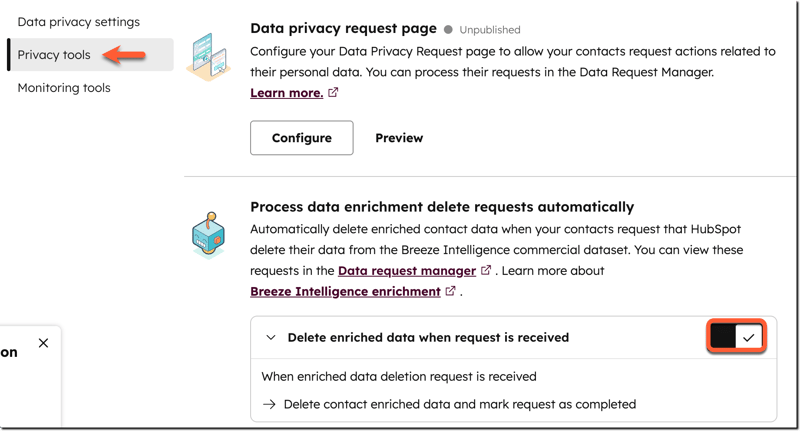
Voit ottaa asetuksen pois käytöstä:
- Napsauta HubSpot-tilisi ylänavigointipalkin settings asetuskuvaketta.
- Valitse vasemman sivupalkin valikosta Tilin hallinta -osiosta Tietosuoja ja suostumus.
- Valitse Asetukset-välilehdellä vasemman sivupalkin valikosta Tietosuojatyökalut.
- Kytke Delete enriched data when request is received -kytkin pois päältä.
- Vahvista valitsemalla Ota sääntöjoukko pois käytöstä.